PC 앞에서 6시간 이상 앉아서 블로그 글 작성을 하다 보면 손목이 무척 아플 때가 많습니다. 그나마 키보드만 치면 좀 낫지만 문제는 마우스입니다. 마우스는 공을 쥐고 있는 동작을 수시간 내내 할 경우 경련이 일우도 많습니다. 그나마 블로거는 낫죠. 게이머나 게임 마니아 특히 디자이너나 유튜브 편집을 하는 유튜버들은 마우스를 하루 종일 만져야 해서 건초염에 쉽게 걸립니다. 그래서 전 수시로 손목 근육을 풀어주고 위에서 악력기를 이용합니다. 디자인 대학을 다니는 조카는 하루 종일 마우스 질 하다 보니 손목이 아파서 손목 아대를 끼고 작업을 하더라고요.
그래서 졸업선물로 마우스를 덜 사용할 수 있는 콘솔 형태의 컨트롤러 투어박스(TourBox)를 선물했습니다. 지금은 졸업해서 취직한 조카는 투어박스 선물해줘서 고맙다면서 동료 직원들이 부러워하고 있다고 하네요.
사진, 일러스트, 영상 편집에 좋은 콘솔 형태의 컨트롤러 투어박스(TourBox)

투어박스는 일러스트레이터나 디자이너 사진작가나 동영상 편집자들을 위한 콘솔 형태의 콘트롤러입니다. 2016년 미국 실리콘 밸리에서 태어난 투어박스는 현재 대만, 미국, 일본에서 큰 사랑을 받고 있습니다.
투어박스(TourBox)는 유선형태의 투어박스 네오와 무선 형태의 투어박스 엘리트가 있습니다. 두 제품은 기능상 차이가 없어서 이 포스팅에서는 투어박스 엘리트 리뷰이지만 투어박스로 통칭해서 소개하겠습니다. 박스 왼쪽 상단에 블루투스 마크가 있네요. 투어박스라고 하얀 글씨로 쓰여 있고 하단에 Elite라고 적혀 있습니다. 한글 포함 퀵 가이드가 있습니다. 워낙 사용하기 쉬워서 블루투스 연결만 잘하면 금방 익히실 겁니다.

포장을 열면 가운데 튀어나온 노브를 보호하는 보호 뚜껑이 있네요. 제거하시고 바로 사용할 수 있습니다.

투어박스 컨트롤러는 쉽게 말하면 우리가 사용하는 포토샵, 라이트룸, 프리미어 프로 같은 영상 및 사진 편집 프로그램을 자주 많이 사용하는 분이 사용하기 좋은 콘솔 형태의 컨트롤러로 다양한 작업을 다양한 형태의 버튼에 매핑 시켜서 사용할 수 있습니다. 단축키도 매핑시키면 버튼 한 번에 그 기능이 호출이 됩니다.

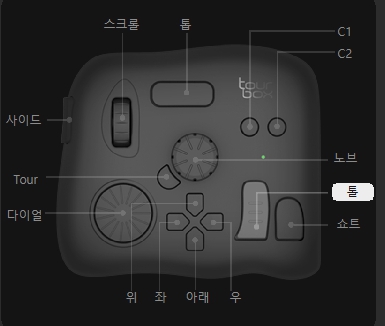
투어박스는 버튼 맛집입니다. 마치 항공기 콕피드에 있는 수많은 버튼처럼 보이기도 하고 방송사 조정실의 콘솔 같기도 합니다. 보면 3개의 다이얼이 있습니다. 왼쪽 위에 마우스 휠 다이얼처럼 세로로 된 스크롤 다이얼이 있고 가운데는 툭 튀어나온 노브가 있습니다. 마치 볼륨 다이얼 같습니다. 왼쪽 하단엔 평평한 다이얼이 있습니다.

이 3개의 다이얼로 포토샵의 수 많은 미세한 조절을 할 수 있습니다. 기존에는 마우스 커서나 휠 다이얼로 했던 조절을 3개의 다이얼로 빠르고 편하게 할 수 있습니다. 이외에도 단추형 버튼이 곳곳에 포진되어 있는데 똑같은 모양이 없습니다.

버튼 디자인이 야무집니다. 면적도 다르고 모양도 다릅니다. 또한 누르는 깊이도 다릅니다. 이렇게 모양과 누르는 깊이감 클릭감도 구분한 이유는 이 투어박스를 안 보고도 손의 감각으로만 내가 무슨 버튼을 누르고 있는지 알 수 있게 위함입니다. 밝은 곳에서 작업하는 분들도 있지만 야간에는 어두운 조명 또는 모니터만 켜고 작업하는 분들에게 안 보고도 바로 알 수 있게 위함입니다.


다이얼과 클릭감은 아주 아주 좋습니다. 전문 컨트롤러이자 클릭감이 생명이라서 아주 세심하게 만들었네요.

옆구리에도 버튼이 있어서 한손으로 웅켜잡고 사용하기 좋습니다. USB 타입 C 단자가 있어서 유선으로 연결해서 사용해도 되고 무선으로 연결해도 됩니다. 무광이고 지문이 묻지 않습니다만 손기름은 살짝 묻습니다.


바닥에는 AA 배터리 2개가 들어가 있어서 따로 배터리 사용할 필요는 없습니다. 하루 6시간 1~2개월 정도 사용할 수 있다고 하네요. 배터리 가격이 아까우시면 충전지를 이용하면 추가 비용은 안 들어갑니다. 바닥에는 전원 레버와 블루투스 페어링 버튼이 있습니다. 무선 제품이라서 건전기가 들어가고 이 건전지 무게가 묵직함을 느끼게 하네요. 묵직해서 손으로 모르고 밀어도 밀리지 않아서 좋네요.

투어박스를 이용하면 사진편집 프로그램인 라이트룸을 사용할 경우 마우스를 거의 이용하지 않게 됩니다. 이렇게 왼쪽에 놓아서 왼손으로만 모든 조작을 할 수 있습니다. 딸깍 딸깍 드르륵 소리가 아주 듣기 좋네요.
무선 콘트롤러 투어박스 엘리트 블루투스 연결 방법

투어박스 네오는 유선 연결이라서 이 과정이 필요 없지만 투어박스 엘리트는 블루투스 연결을 해야 합니다. PC는 블루투스 기능이 없죠. 그래서 블루투스 동글을 따로 구매해야 합니다. 다이소에 가면 블루투스 5.0 동글이 5천 원에 판매됩니다. 이거 아주 좋습니다. 추천합니다. 블루투스 5.0을 동글을 꽂고
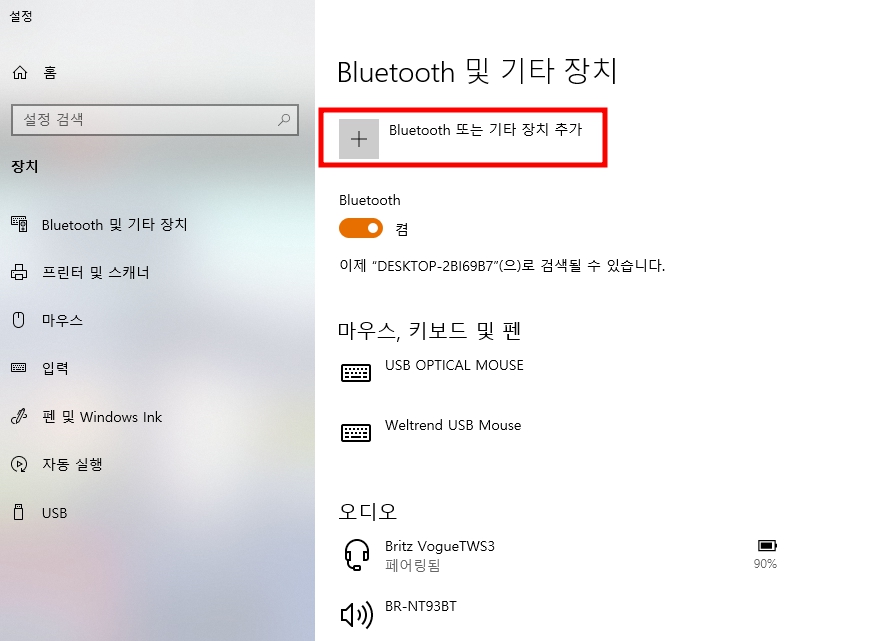
투어박스 엘리트 후면의 페어링 버튼 누르면 자동으로 연결이 되지만 그럼에도 연결이 안 되면 PC 설정에 들어가서 블루투스 및 기타 장치에서 수동 추가하시면 됩니다.
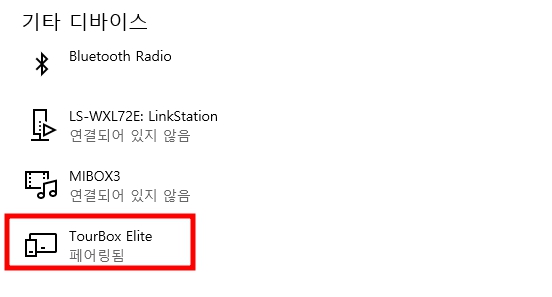
페어링이 된 후여는 전원만 넣으면 자동으로 연결됩니다.
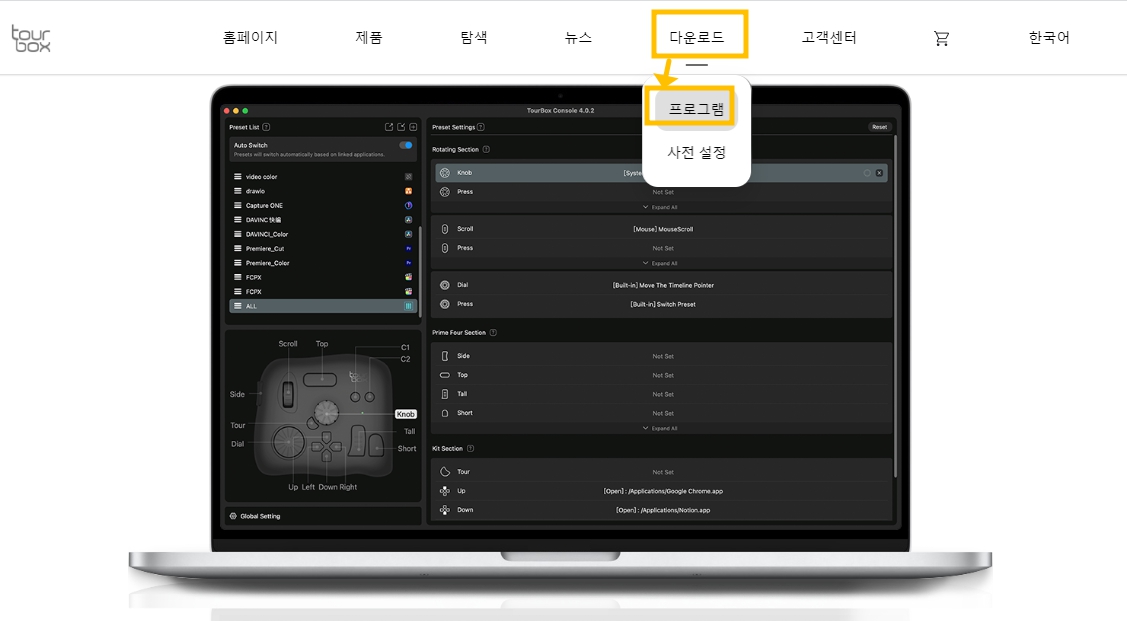
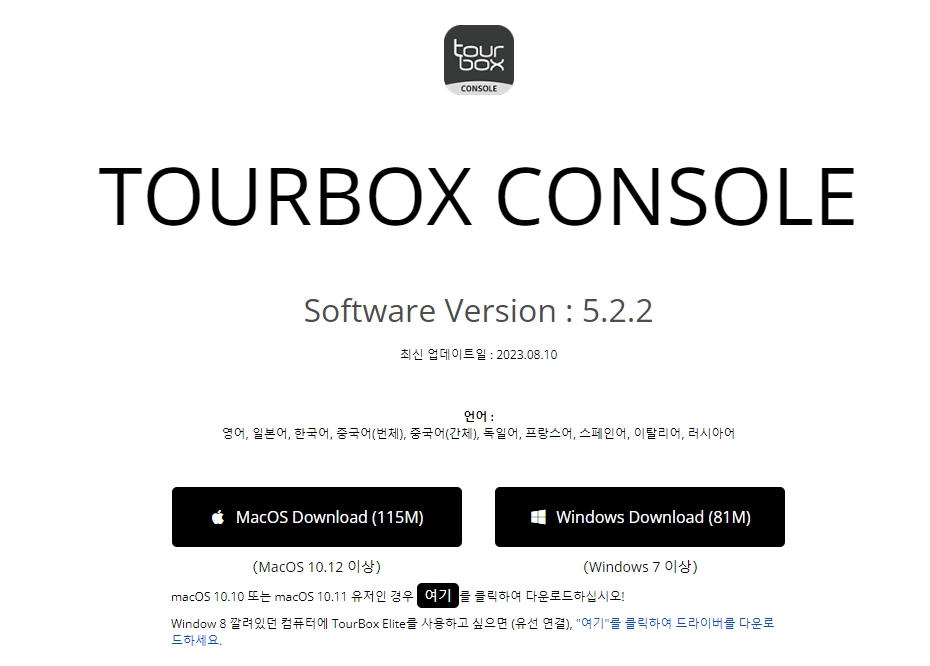
투어박스는 PC 프로그램을 설치해야 셋팅을 변경하고 다양한 기능을 사용할 수 있습니다.
https://www.tourboxtech.com/kr/index.html
TourBox는 디지털 창작자를 위해 설계된 새로운 컨트롤러입니다
무선의 즐거움! 독보적인 햅틱 피드백을 탑재하여 부드러운 촉감을 느낄수 있는 업계 최초 범용 블루투스 컨트롤러. 일러스트레이터, 사진작가, 영상 편집자, 디자이너 등 콘텐츠 창작자들이 언
www.tourboxtech.com
투어박스 홈페이지에 들어간 후 다운로드 >> 프로그램에 들어가서 내 PC 운영체재에 맞는 프로그램을 설치하면 됩니다.
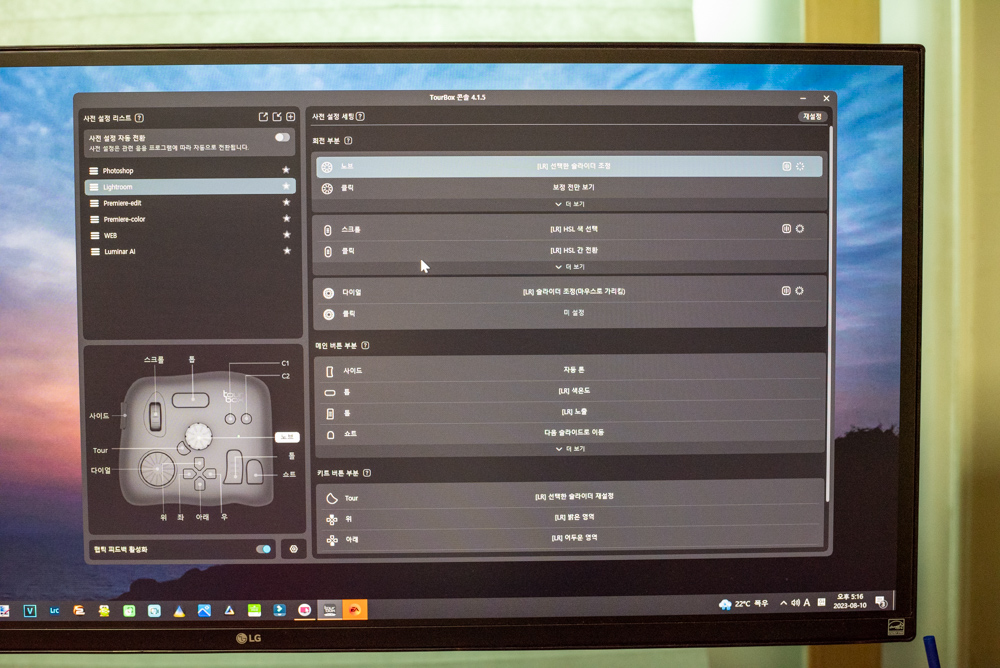
투어박스 콘솔은 현재 5.2.2까지 나왔습니다. 블루투스 연결이 되면 위 화면이 나옵니다. 여기서 설정을 변경하고 조절하고 추가할 수 있습니다. 위 화면은 이전 버전이라서 홈페이지에서 투어박스 콘솔 5.2.2를 다운로드해서 설치하니 이전 버전을 알아서 삭제하고 최신 버전을 깔아주네요. 투어박스 콘솔 5.0 이후에는 투어메뉴라는 퀵 버튼 같은 기능이 추가되어서 보다 편리하게 사용할 수 있게 되었습니다.
진동 피드백 및 다이얼 속도를 조절할 수 있는 투어박스 콘솔

디자이너와 유튜버 저 같은 사진편집을 많이 하는 분들에게 좋은 콘솔형 컨트롤러인 투어박스는 전문 도구 답게 휠 다이얼에 놀라운 기능이 들어가 있습니다. 바로 햅틱입니다. 햅틱 기능은 10만 원 이상의 고가의 무선 마우스에서 처음 봤습니다. 휠을 돌리면 드르륵 소리가 나면서 진동이 느껴지게 할 수도 있고 무진동으로 할 수도 있는 기술에 놀랐는데 투어박스는 이런 햅틱 기능의 다이얼이 무려 3개나 들어가 있습니다.
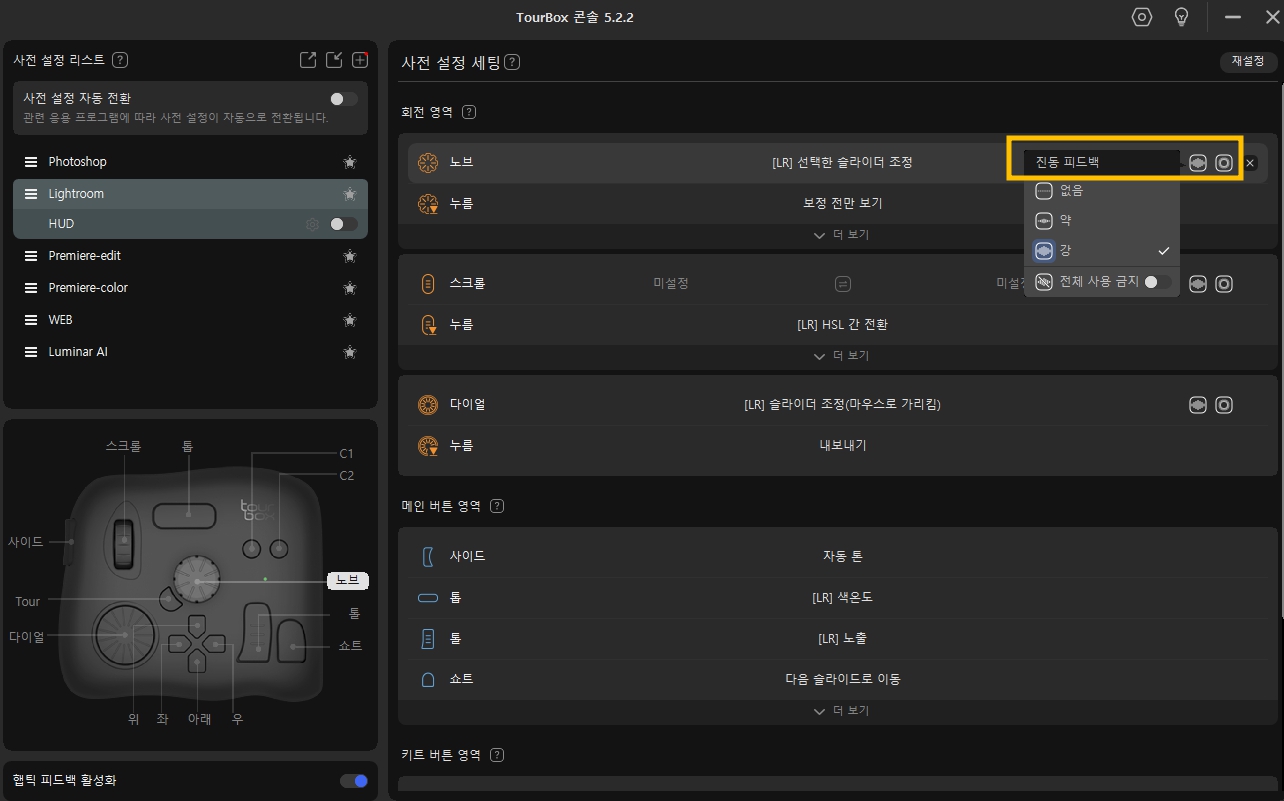
투어박스 콘솔에 들어가면 왼쪽에 프로그램 이름들이 있는데 이건 투어박스에서 미리 만들어 놓은 사전 설정입니다. 여기에 없는 건 추가할 수 있고 직접 만들 수 있습니다. 오른쪽에는 각 다이얼 옆에 진동 피드백 메뉴가 있는데 누르면 약, 강, 무진동을 변경할 수 있습니다. 또한 다이얼 속도도 변경 가능합니다.

이게 아주 아주 매력적인 기능입니다. 진동(햅틱)을 통해서 설정을 빠르게 또는 미세하게 조절할수 있습니다. 드르륵 촤라락 하는 다이얼의 조작감을 한껏 끌어올리네요. 각각의 다이얼은 꾹 누를 수 있는 엔터 기능도 있습니다.
투어박스 콘솔의 사전 설정 이용하는 방법
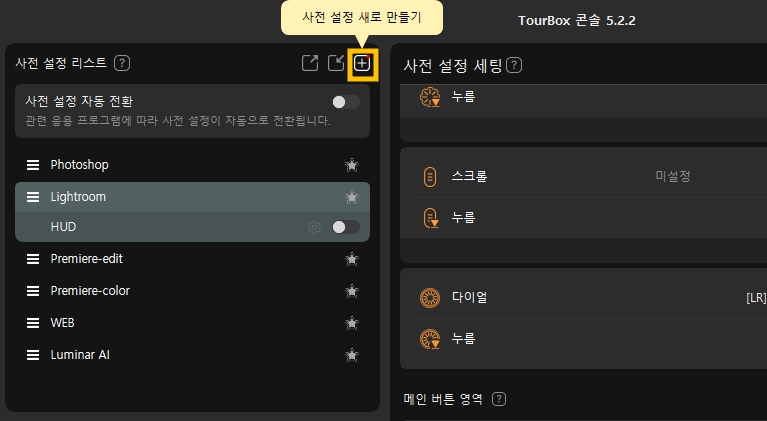
포토샵, 라이트룸, 프리미어 프로, 웹이 기본적으로 제공됩니다만 내가 사용하는 프로그램은 다른 프로그램일 때는 사용 못할까요? 아닙니다. 왼쪽 상단에 가면 사전 설정 새로 만들기로 내가 직접 만들면 됩니다. 투어박스는 단축키 매핑을 하면 다양한 프로그램 심지어 웹 브라우저의 컨트롤러로 사용가능합니다. 또한 매크로 기능도 있어서 반복작업을 저장해서 사용할 수도 있습니다.
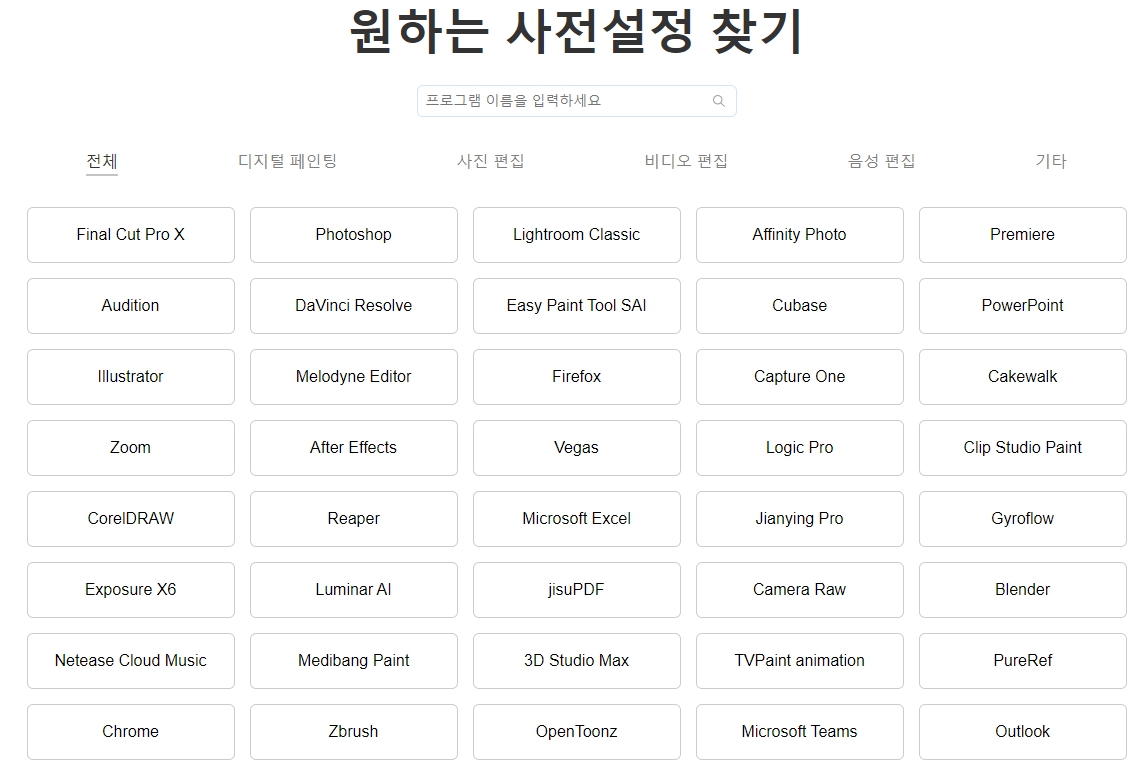
또한 다른 유저들이 만들어서 올린 사전 설정값을 내려 받아서 사용할 수도 있습니다. 위에 보면 엑셀도 있습니다. 파이널 컷 프로 X도 보이고 MS 팀즈도 보이고 카메라 로우도 있네요. 루미나르 AI도 보입니다. 따라서 여기서 다운로드해서 사용하면 되고 직접 만들어도 됩니다. 필요한 건 프로그램 단축키만 알면 찾아서 입력하면 됩니다.
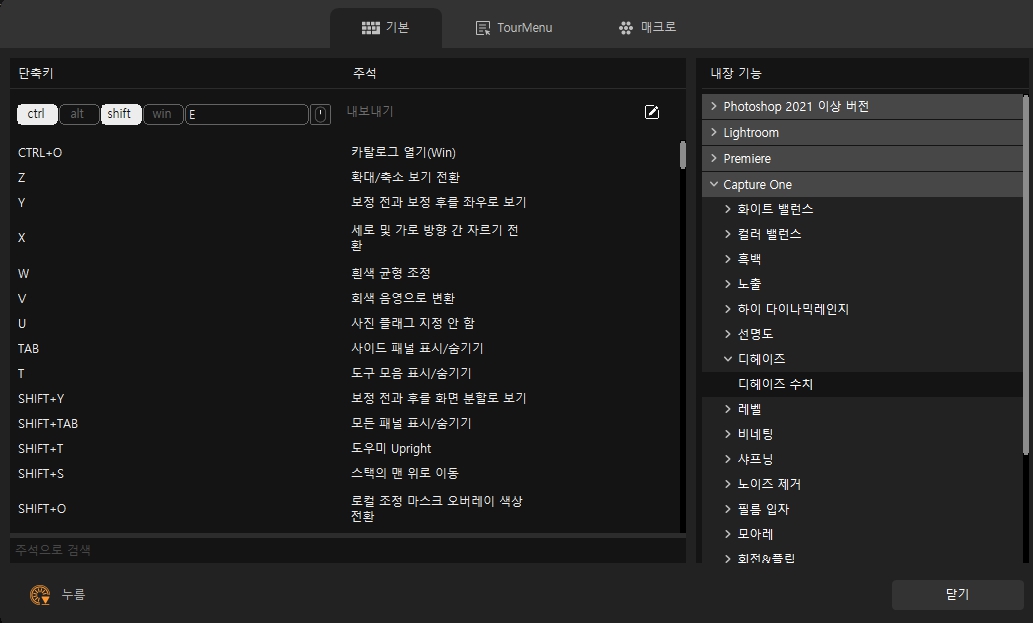
또한 기존 설정도 커스텀이 가능하기에 내가 원하는 기능으로 변경이 가능합니다. 매크로 키보드 같은 투어박스입니다. 사용하다 보면 워크플로우에 따라서 버튼 세팅을 조금씩 변경하다가 한 2주 지나면 정착하게 될 겁니다.

저는 취미 사진가입니다. 수시로 출사를 가서 사진을 촬영합니다. 블로그 리뷰용으로 촬영할 때도 있지만 경치 좋은 풍경과 거리 일상을 기록해서 블로그에 수시로 소개하고 있습니다. 출사 나가면 보통 100~200장 정도 찍어 옵니다. 이 사진들 중에 쓸만한 사진을 어도비 라이트룸으로 편집 보정을 합니다. 그런데 이 보정 시간이 너무 짜증 납니다. 시간도 오래 걸리고 100장 하는데 보통 30분 이상 걸립니다. 꼼꼼하게 하면 2시간도 더 걸리죠. 그래서 사진 보정이 귀찮아서 촬영만 하고 사진 편집 보정 안 한 사진도 꽤 많습니다.
지난 5월에 찾아간 청와대 옆 칠궁을 촬영한 사진은 아직도 편집도 못하고 있네요.

투어박스는 이 사진 편집 보정 시간을 확 줄여줍니다. 먼저 마우스를 사용하지 않아서 참 좋네요. 사진 기울기, 노출, 암부, 명부 조절, 색온도, 생동감 같은 주로 사용하는 기능을 투어박스 콘트롤러로 쌉 가능합니다. 유일하게 안 되는 것이 사진 내보내기 할 때 확인 버튼은 키보드 엔터를 이용해야 하네요.

200장 보정하는데 1시간이 걸렸다면 투어박스를 이용하면 30분 이내로 끝낼 수 있습니다. 시간도 시간이지만 마우스 안 쓰는 게 너무 좋네요. 저야 사진이 취미지만 디자이너 유튜버 같이 사진 및 동영상 편집이 직업인 분들은 퇴근 시간을 앞당겨주고 일의 능률을 올려주는 필수템입니다.
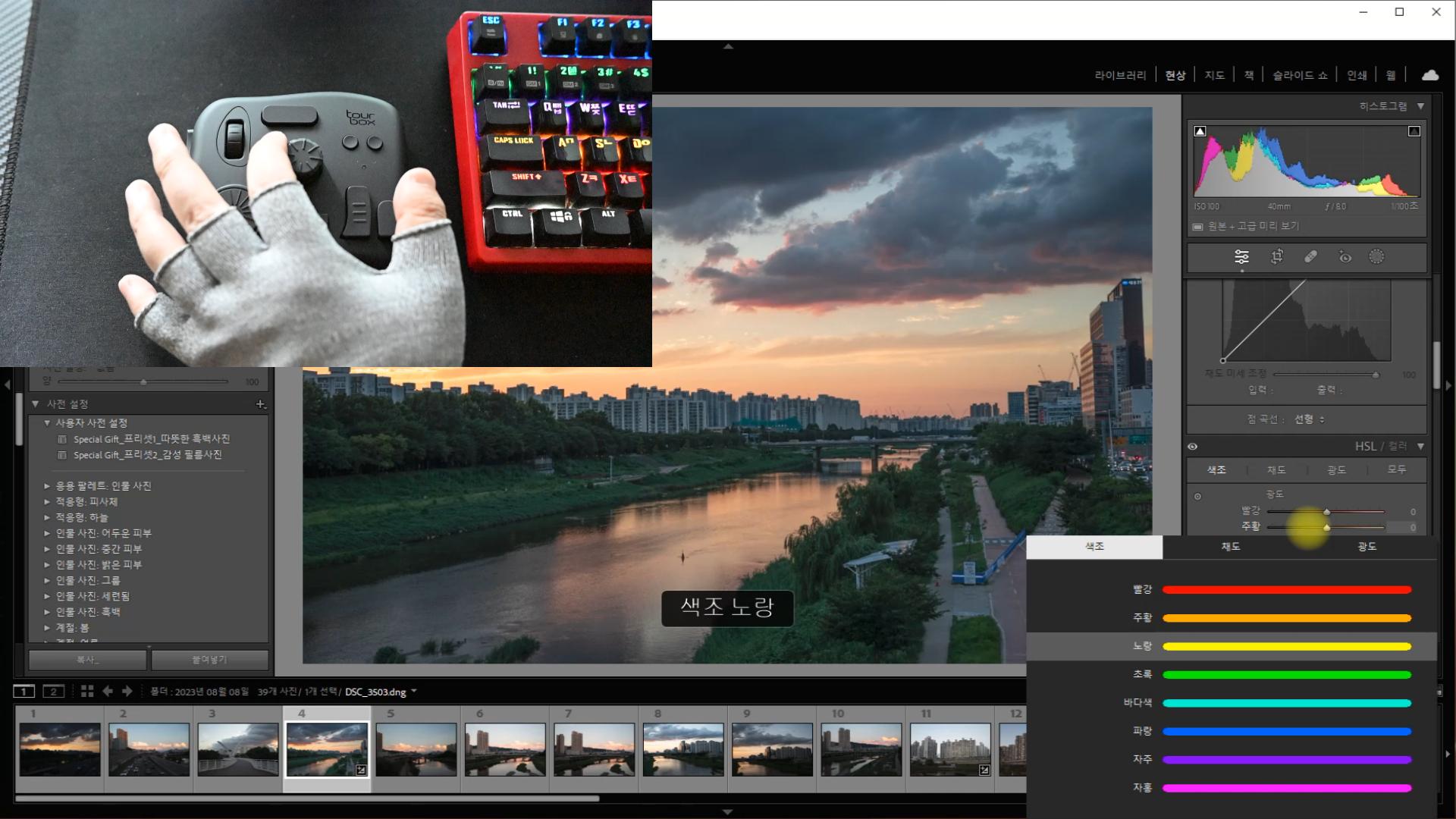
휠 다이얼을 돌리면 색조, 채도, 광고를 조절할 수 있는 창이 팝업되어서 색감 변경 및 색 조절할 때 아주 편리합니다. 프로들은 이 기능을 많이 사용하는데 프로들에게는 더 유용한 제품이 투어박스입니다.
아쉬움이 없는 건 아닙니다. 무선이다 보니 가끔 반응 속도가 느릴 경우가 발생하는데 무시할 정도입니다. 그럼에도 딜레이 발생에 민감한 분들은 무선 모델인 투어박스 엘리트보다 유선 모델인 투어박스 네오를 추천합니다.
유용한 기능 HUD와 투어 메뉴 기능

HUD 기능은 단축키를 모니터에서 확인 가능한 기능입니다. 버튼 중에 하단 아래 방향키 같은 십자 버튼이 4개 있습니다. 이 방향키 같은 십자 버튼은 방향 이동 기능이 없는 그냥 각각의 기능이 있습니다.
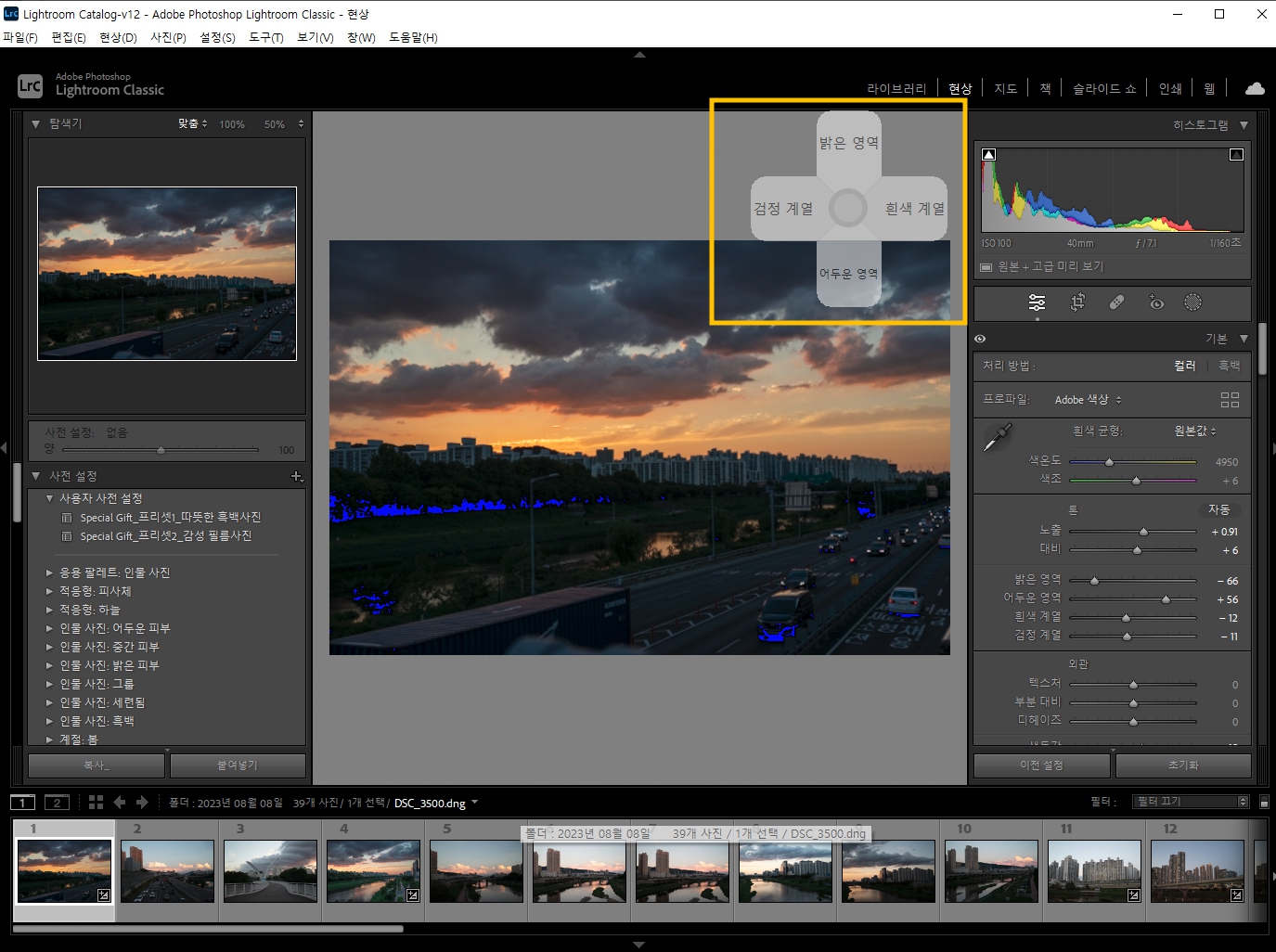
저 같은 경우 라이트룸에서 가장 많이 활용하는 밝은 영역, 어두운 영역을 조절하는 기능을 호출할 때 사용합니다. HUD는 이 십자 키의 기능을 모니터에 띄워 놓는 기능입니다. 투명도 조절도 크기 및 위치 조절도 가능하니다. 저걸 보고 방향 십자키의 버튼 기능을 눈으로 확인할 수 있습니다. 뭐 나중에는 버튼 다 외우게 되는데 그때는 HUD를 끄면 됩니다.
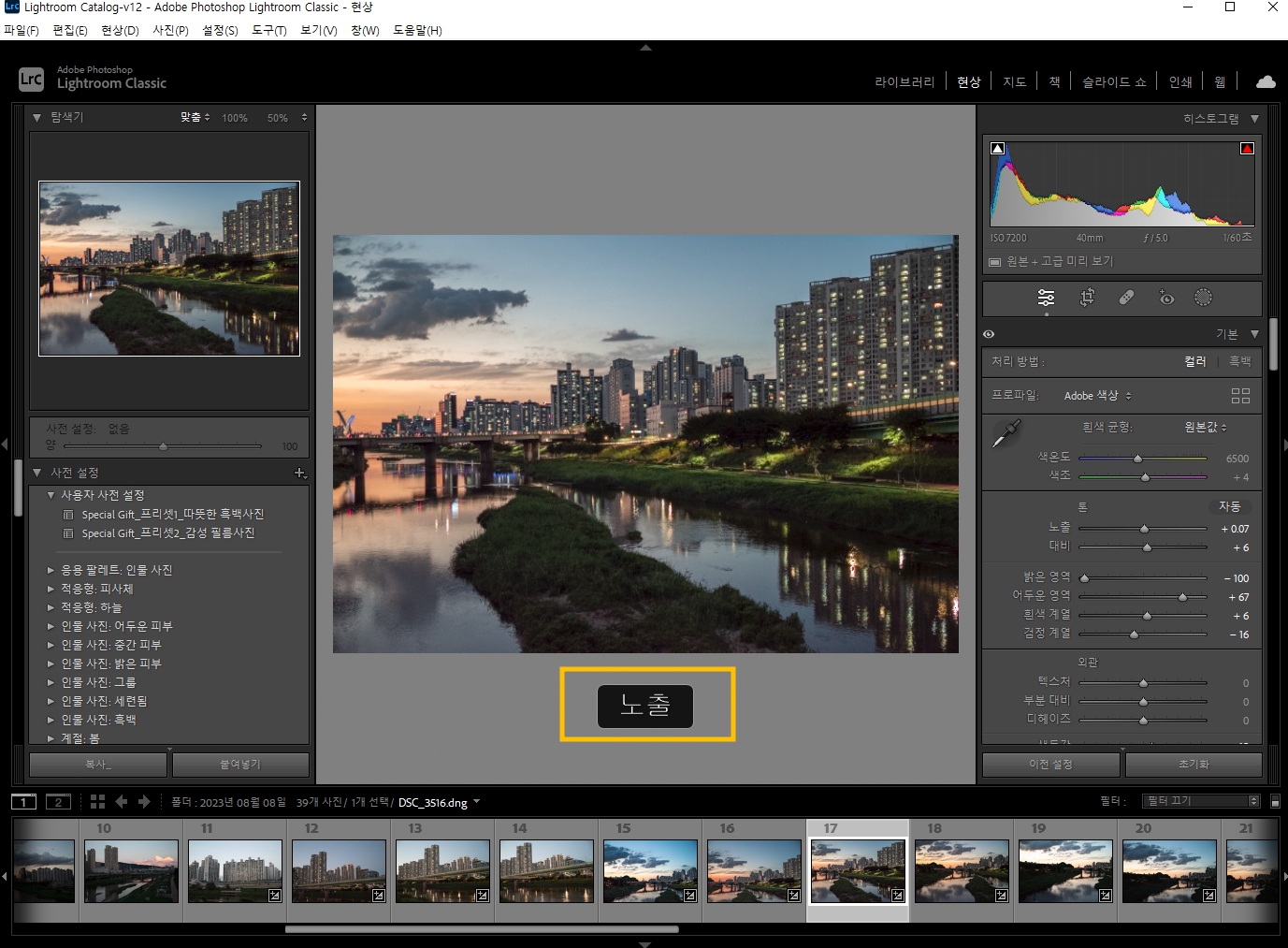
투어박스가 좋은 점 중 하나는 버튼을 누르면 위와 같이 텍스트로 메뉴 이름이 뜹니다. 내가 무슨 버튼을 눌렀는지 알 수 있어서 아주 좋네요.
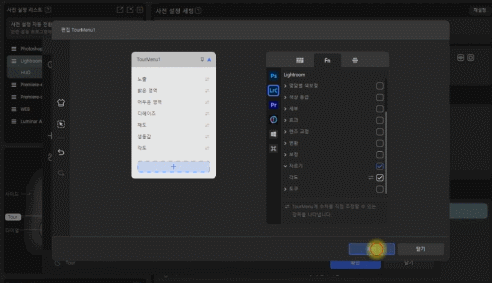
또 하나 유용한 것은 Tour Menu 기능입니다. 이기능은 투어박스 콘솔 4.0 버전의 투어 메뉴를 기초로 새로 추가 개발되었습니다. 투어 메뉴는 퀵 버튼이라고 보시면 됩니다. 투어 메뉴를 호출하는 버튼을 지정한 후에 자주 사용하는 기능을 메뉴에 넣어서 휠 다이얼과 노브 및 다이얼로 설정을 쉽게 변경할 수 있습니다.
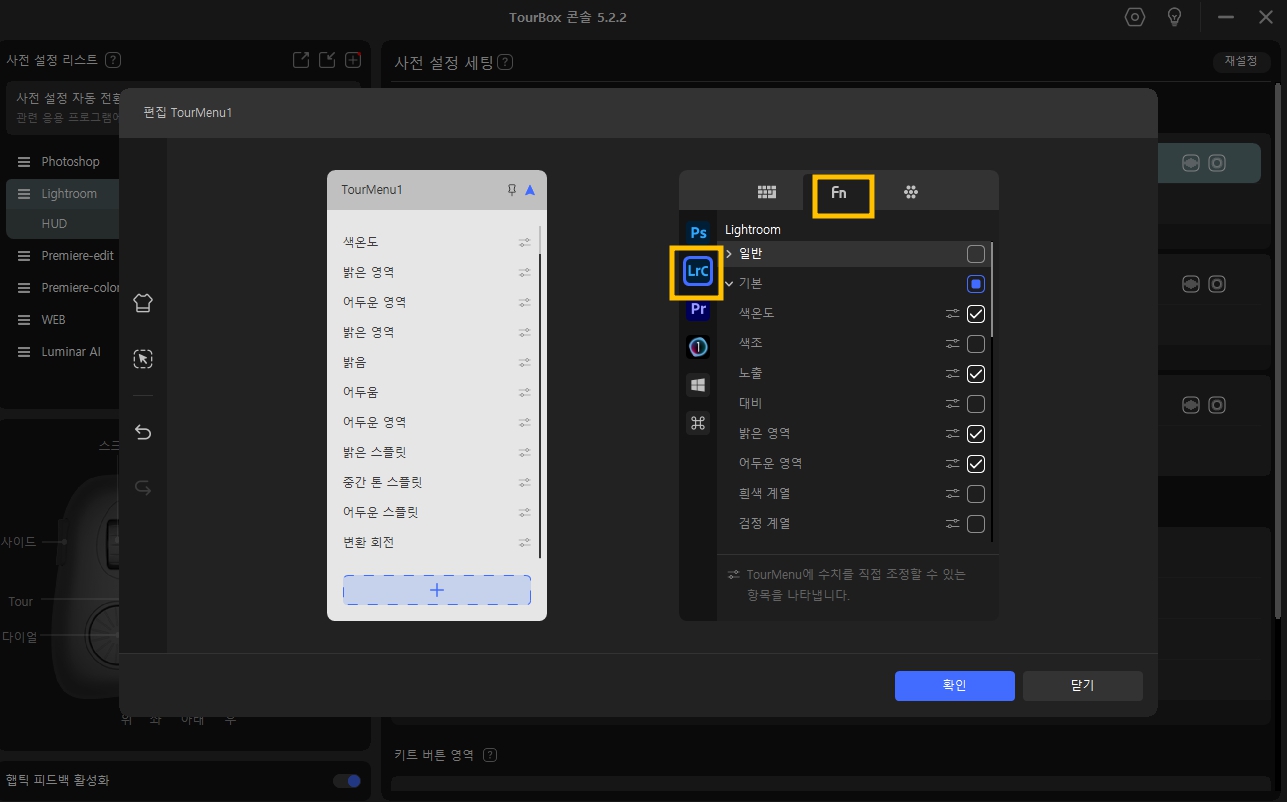
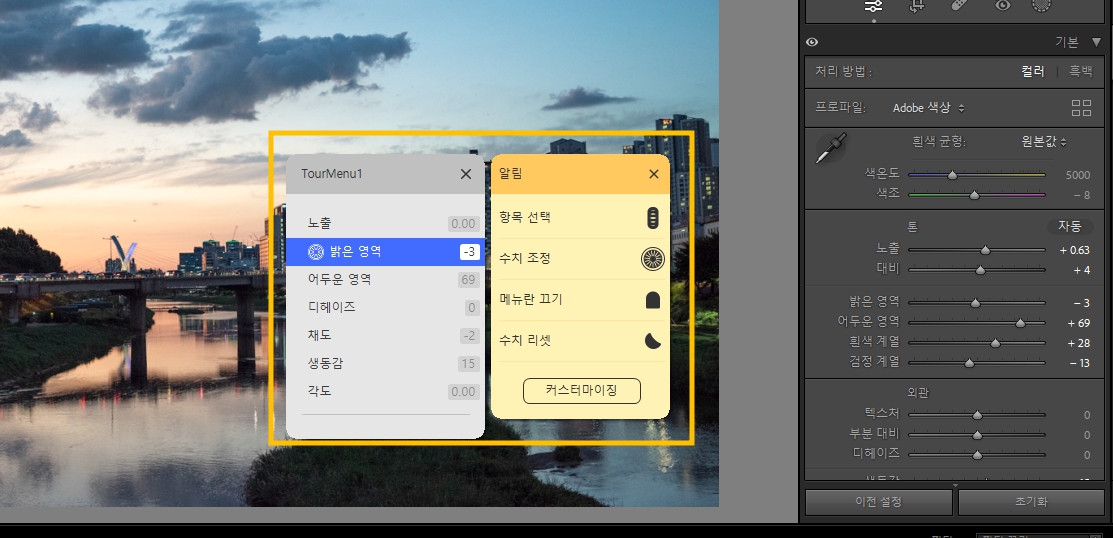
이렇게 퀵 메뉴를 호출해서 자주 사용하는 작업을 메뉴를 보면서 조절할 수 있습니다. 투어 메뉴는 여러개를 만들 수 있고 투어 메뉴를 다양하게 만들어서 작업을 그룹화해서 사용할 수도 있고 단축키로도 활용 가능합니다. 이 투어 메뉴가 좋은 점 중 하나는 이 투어박스를 처음 접하는 분들에게 단축 메뉴를 보면서 설정할 수 있어서 진입 문턱을 좀 더 낮추는 역할도 하니다.
사진, 영상, 일러스트, 디자인 작업을 하는 분들의 선물로 좋은 투어박스

투어박스는 다양한 버튼을 통해서 영상 및 사진 그리고 이미지 편집 프로그램을 보다 편하고 빠르고 쉽게 사용할 수 있게 해주는 툴입니다. 특히 마우스질 때문에 손목이 아프고 건초염에 시달리는 분들에게는 오른손이 아닌 왼손으로만 설정을 할 수 있어서 편리합니다. 라이트룸의 경우는 마우스질이 거의 필요 없어서 더욱 편리하네요. 웹툰 작가나 그림을 그리는 분들에게는 더 좋습니다. 오른손으로 펜을 쥐고 선을 그리면 왼손으로 투어박스 다이얼 조절해서 펜이나 붓 두께를 조절해서 사용할 수 있겠네요.
마우스를 사용해야 하는 경우라도 기존보다 마우스 사용을 확 줄여서 손목 고통을 줄여줄 수 있습니다. 또한 작업 속도와 효율을 대폭 올려주셔 작업 시간을 크게 줄여줍니다. 그래서 디자이너 분들이나 영상 편집 및 사진가 분들에게 선물하면 딱 좋은 제품이 투어박스입니다. 물론 스스로에게 선물해도 좋죠.
이 투어박스는 작년에 처음 만났는데 6개월 만에 투어메뉴 같은 새로운 기능도 추가 되었네요. 소프트웨어가 계속 개선되고 좋은 기능이 추가되어서 기능은 계속 더 좋아질 것으로 보입니다.
투어박스 구매는 원더플로우 공식 홈페이지에서 구매할 수 있습니다.
TourBox Console 5 - Go with the Wonderflow
Introducing the WonderFlow, it's the enhanced functional system of TourBox that enhances creative interaction, helping users overcome the limitations of native software and create immersive personalized creations through customized interactive methods.
www.tourboxtech.com
<본 포스팅은 해당 업체로부터 무상으로 제품을 받아 본인의 개인적인 의견을 바 탕으로 솔직하게 작성된 글입니다 >



